Google Foto: come eseguire il backup delle immagini in alta qualità

Guarda come è possibile modificare la qualità delle tue foto in Google Foto è stato salvato. Ecco come apportare la modifica per Windows e Android.

A volte Microsoft Edge potrebbe non riuscire a scaricare i file di Google Drive. Se fai clic con il pulsante destro del mouse su un file e quindi selezioni "Download", non accade nulla. Edge non scarica nulla nella cartella Download. Se riscontri problemi simili, segui i passaggi seguenti per risolvere il problema.
Come posso risolvere Microsoft Edge che non scarica i file di Google Drive?
Abilita i cookie di terze parti
Assicurati che Edge non blocchi i cookie di terze parti . Questo è uno dei motivi più comuni per cui non è possibile scaricare file di Google Drive utilizzando Edge.
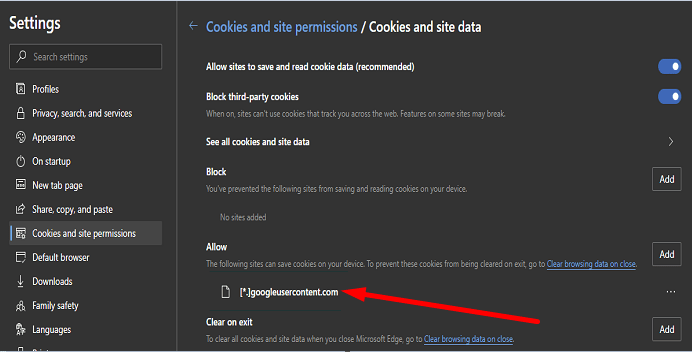
Il blocco dei cookie di terze parti ti aiuta ad aumentare la sicurezza e la privacy. Tuttavia, questo può anche interrompere alcune pagine Web che si basano sui cookie per funzionare correttamente. Un rapido suggerimento per i cookie bloccati in modo mirato è controllare la fine della barra degli indirizzi di Edge per una piccola icona di cookie con un cerchio rosso. Fare clic sulla rispettiva icona e consentire i cookie di terze parti.
Usa la modalità di navigazione in incognito
Apri una nuova scheda della modalità di navigazione in incognito e controlla se puoi scaricare il file problematico di Google Drive .
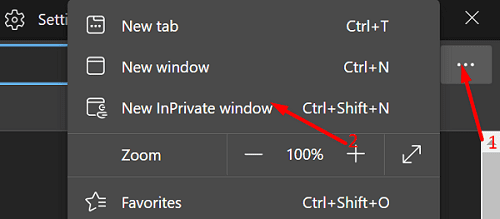
Aggiorna il tuo browser e disabilita tutte le estensioni
Aggiorna il tuo browser Edge all'ultima versione. Fare clic su Altre opzioni , andare su Guida e feedback e fare clic su Informazioni su Microsoft Edge .
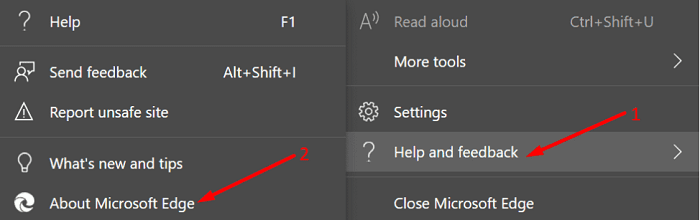
Quindi fai nuovamente clic su Altre opzioni e seleziona Estensioni . Disattiva manualmente tutte le estensioni installate sul tuo browser. Riavvia Edge e controlla i risultati.
Usa un browser diverso
Se il problema persiste, accedi al tuo account Google Drive utilizzando un browser diverso. Idealmente, utilizza Google Chrome o un altro browser basato su Chromium. Quindi prova a scaricare di nuovo i tuoi file e controlla se il problema è stato risolto su un browser diverso.
Conclusione
Se Microsoft Edge non scarica i file di Google Drive, abilita i cookie di terze parti. Assicurati che i cookie di googleusercontent.com non siano bloccati. Quindi abilita la modalità di navigazione in incognito, aggiorna il browser e disabilita tutte le estensioni. Se il problema persiste, passa a un browser diverso. Sei riuscito a risolvere il problema e scaricare i file di Google Drive? Fateci sapere nei commenti qui sotto.
Guarda come è possibile modificare la qualità delle tue foto in Google Foto è stato salvato. Ecco come apportare la modifica per Windows e Android.
Scopri se ti stai perdendo utili funzioni che Firefox ha da offrire. Non sono necessari componenti aggiuntivi per ottenere il massimo dal browser.
Se non puoi seguire qualcuno su Facebook, significa che ha disattivato l'opzione Segui sul suo account.
Scopri come creare e condividere un album di Google Foto collaborativo e come eliminare qualsiasi album che hai creato.
Scopri tutte le opzioni quando si tratta di cercare i tuoi file. Ecco alcuni suggerimenti utili da provare per Google Drive.
Scopri com'è facile trasformare i tuoi dati LinkedIn in un eccellente curriculum per le domande di lavoro. Scopri come scaricare anche i curriculum di altri utenti.
Risparmia spazio di archiviazione e utilizza Google Calendar anche per attività e promemoria. Ecco come utilizzare l'app per questo.
Se YouTube TV dice che sei al di fuori della tua zona di residenza, abilita le autorizzazioni di accesso alla posizione, quindi verifica la tua posizione sul tuo dispositivo mobile.
Scopri come puoi stare al sicuro su Twitter e mantenere private le tue informazioni dalle app di terze parti. Scopri come fare in modo che Twitter smetta di seguirti.
Scopri come aggiungere una filigrana a tutte le tue immagini utilizzando siti online gratuiti con l'opzione di passare a pro.
Mantieni il tuo account Facebook al sicuro cambiando la password con una sicura. Ecco i passaggi da seguire.
Gli amici intimi sono persone con cui vuoi condividere tutto. D'altra parte, i conoscenti sono persone con cui potresti voler condividere meno.
Per creare eventi ricorrenti su Facebook, vai alla tua Pagina e clicca su Eventi. Quindi, aggiungi un nuovo evento e fai clic sul pulsante Evento ricorrente.
Se non sei sicuro di quali impressioni, copertura e coinvolgimento siano su Facebook, continua a leggere per scoprirlo. Vedi questa semplice spiegazione.
Scopri i dettagli su come Google sa se un'attività è occupata. Ecco i dettagli di cui potresti non essere a conoscenza.
Vuoi aiutare a mantenere il tuo conto al sicuro modificando la password del tuo conto PayPal. Ecco i passaggi da seguire.
Scopri quale sicurezza seguire per evitare di essere vittima di una truffa online. Scopri i suggerimenti facili da seguire per tutti gli utenti.
Gli stalker spesso mettono mi piace e commentano i post che hai pubblicato mesi fa. Tendono anche a unirsi agli stessi gruppi di cui sei membro.
Per segnalare un truffatore di Facebook, fai clic su Altre opzioni e seleziona Trova supporto o segnala profilo. Quindi compila il modulo di segnalazione.
Per chiudere l'account Facebook di qualcuno dopo la sua morte, contatta Meta e fornisci loro il certificato di morte.
Cerchi un nuovo laptop da gioco portatile? Dai un
Scopri i limiti delle videochiamate su WhatsApp, Skype, Facebook Messenger, Zoom e altre app. Scegli l
Se il tuo Chromebook non riconosce i tuoi dispositivi USB, segui questi passaggi per risolvere il problema. Controlla il formato, l
Scopri come cambiare la lingua su Spotify per Android e desktop in modo semplice e veloce.
Gestisci i post suggeriti su Facebook per una migliore esperienza. Scopri come nascondere o posticipare i post "Consigliati per te".
Scopri come rendere trasparente lo sfondo in Paint e Paint 3D con i nostri metodi semplici e pratici. Ottimizza le tue immagini con facilità.
Se hai molti duplicati in Google Foto, scopri i modi più efficaci per eliminarli e ottimizzare il tuo spazio.
Continua a leggere per sapere come svegliare qualcuno al telefono su Android e iOS, indipendentemente dalla modalità in cui è attivo il dispositivo.
Scopri come risolvere il problema dello schermo nero di Amazon Fire TV Stick seguendo i passaggi di risoluzione dei problemi nella guida.
Scopri cosa fare se il tuo Galaxy S22 non si accende. Trova soluzioni efficaci e consigli utili per risolvere il problema.



























